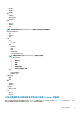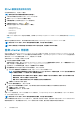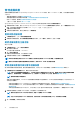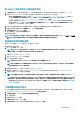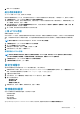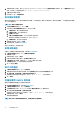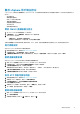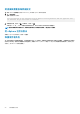Users Guide
關於 vSphere 用戶端主控台
vSphere Client 主控台是在虛擬機器的 vSphere Client 內。主控台與系統管理主控台的合作關係非常密切。您可以使用主控台執行下
列工作:
• 進行網路設定
• 變更虛擬裝置密碼
• 設定 NTP 和設定當地時區
• 重新啟動虛擬裝置
• 將虛擬裝置重設為原廠設定
• 從主控台登出
• 使用唯讀使用者角色
開啟 OMIVV 虛擬機器主控台
1. 從 vSphere Web 用戶端的首頁按一下 vCenter。
2. 在清查清單中,按一下虛擬機器,然後選取 OMIVV 虛擬裝置。
3. 執行下列其中一個步驟:
• 在物件標籤上,選取動作 → 開啟主控台。
• 在您選取的虛擬設備按一下滑鼠右鍵,然後選取開啟主控台。
在開啟虛擬機器主控台並提供認證 (使用者名稱:admin,密碼:您在部署裝置時設定的密碼) 之後,即可開始設定主控台。
進行網路設定
您可以在 vSphere 用戶端主控台中變更網路設定。
1. 開啟虛擬機器主控台。請參閱開啟 vSphere Client 主控台。
2. 在主控台視窗中,選取設定網路,然後按下 ENTER。
3. 在編輯裝置或編輯 DNS 底下輸入所需的網路設定,然後按一下儲存並結束。若要中止任何變更,請按一下結束。
變更虛擬裝置密碼
您可以在 vSphere Web 用戶端中使用主控台變更虛擬裝置密碼。
1. 開啟 OMIVV 虛擬機器主控台 OMIVV DLCI_UG 開啟 vSphere 用戶端主控台
2. 在主控台視窗中,使用方向鍵選取變更管理員密碼,然後按下 ENTER。
3. 在目前管理員密碼中輸入值,然後按下 ENTER。
管理員密碼至少要有八個字母,其中包含一個特殊字元、一個數字、一個大寫字母和一個小寫字母。
4. 在輸入新的管理員密碼輸入新密碼,然後按 ENTER 鍵。
5. 在請確認管理員密碼中再次輸入新密碼,然後按下 Enter。
設定 NTP 和設定當地時區
1. 開啟虛擬機器主控台。請參閱開啟 vSphere Client 主控台。
2. 若要設定 OMIVV 時區資訊,請按一下日期/時間內容。
3. 在日期與時間標籤中,選取透過網路同步處理日期與時間。
NTP 伺服器視窗隨即顯示。
4. 若要新增 NTP 伺服器 IP 或主機名稱,請按一下新增按鈕,然後按下 TAB。
5. 按一下時區,選取適用的時區,然後按一下確定。
重新啟動虛擬裝置
1. 開啟 OMIVV 虛擬機器主控台 OMIVV DLCI_UG 開啟 vSphere 用戶端主控台
2. 按一下重新啟動裝置。
3. 若要重新啟動裝置,請按一下是。若要取消,請按一下否。
關於管理主控台 19